Stellen Sie den EDA 9200-Sensor bereit
In dieser Anleitung wird erklärt, wie der EDA 9200 im Rack montiert wird Sensor.
Mit dieser Installation können Sie Netzwerkleistungsüberwachung, Netzwerkerkennung und -reaktion sowie Einbruchserkennung auf einem einzigen Gerät ausführen Sensor. Durch Hinzufügen des IDS-Moduls können Sie auch IDS-Erkennungen hochladen und anzeigen.
| Wichtig: | Bevor Sie das IDS-Modul auf diesem Sensor aktivieren können, müssen Sie die Sensor-Firmware auf Version 9.6 oder höher aktualisieren. Wenn das Upgrade abgeschlossen ist, können Sie die neue Lizenz auf den Sensor anwenden. |
| Hinweis: | Wenn Sie das IDS-Modul auf diesem Sensor aktiviert haben und Ihr ExtraHop-System keinen direkten Zugang zum Internet und keinen Zugriff auf ExtraHop Cloud Services hat, müssen Sie IDS-Regeln manuell hochladen. Weitere Informationen finden Sie unter Laden Sie die IDS-Regeln über die REST-API in das ExtraHop-System hoch. |
Voraussetzungen für die Installation
- Gerät
- 2 HE Rackfläche und elektrische Anschlüsse für 2 x 750-W-Stromversorgungen.
- Verwaltung
- Ein 10/100/1000 BASE-T-Netzwerkanschluss oder ein 10G BASE-SR-Port für die Sensorverwaltung.
- Überwachung (Erfassung)
- Hochleistungsschnittstellen: Ein bis vier Netzwerkanschlüsse für den Anschluss an 25-GbE- oder 10-GbE-Paketdatenquellen.
- Management- und Überwachungsschnittstellen: Ein bis drei Netzwerkanschlüsse für den Anschluss an 1-GbE-Paketdatenquellen.
- Zugriff auf das Netzwerk
- Stellen Sie sicher, dass Administratoren auf die Administrationseinstellungen auf der Sensor über TCP-Port 443.
Weitere Informationen zu den Schnittstellen auf dem ExtraHop-System finden Sie in der Häufig gestellte Fragen zu ExtraHop Hardware.
Anschlüsse auf der Rückseite
SEIT 9200
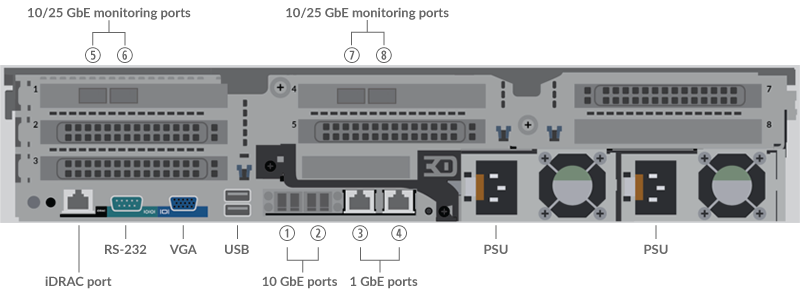
- Ein iDRAC-Schnittstellenport
- Ein serieller RS-232-Anschluss zum Anschließen eines Konsolengeräts
- Ein VGA-Anschluss zum Anschluss eines externen Displays
- Zwei USB 3.0-Anschlüsse zum Anschließen von Eingabegeräten wie Tastatur und Maus
- Zwei Stromanschlüsse zum Anschließen des Sensor an eine Wechselstromquelle
- Zwei 10-GbE-Anschlüsse. Die Ports 1 und 2 können als Management-Port, Management- und Flow-Ziel oder
Management und
RPCAP/ERSPAN/VXLAN/GENEVE-Ziel konfiguriert werden.Während die 10-GbE-Management+-Erfassungsschnittstellen auf diesem Sensor Verwaltungsfunktionen mit Geschwindigkeiten von 10 Gbit/s ausführen können, ist die Verarbeitung von Datenverkehr wie ERSPAN, VXLAN und GENEVE auf 1 Gbit/s begrenzt.
Hinweis: In Umgebungen mit asymmetrischem Routing neben den Hochleistungsschnittstellen gelangen Ping-Antworten möglicherweise nicht an den Absender zurück. - Zwei 10/100/1000 BASE-T-Netzwerkanschlüsse. Port 3 ist der primäre Management-Port. Beide Ports können als Monitoring-Port, Management-Port, Management- und Flow-Ziel oder Management und RPCAP/ERSPAN/VXLAN/GENEVE-Ziel konfiguriert werden.
- Vier 25-GbE-fähige Ports an zwei Netzwerkadaptern. Die Ports 5 bis 8 sind die Hochleistungsschnittstellen zur Überwachung (Erfassung).
Unterstützte Paketquellenkonnektivität
| EDA 9200 Stecker | Peer-Connector für Paketquelle | Vom Kunden bereitgestellte Verkabelung | Unterstützte Betriebsgeschwindigkeiten |
|---|---|---|---|
| Transceiverbasierte Konnektivität | |||
| 2,5-GbE-SFP28-SR-Transceiver | 2,5-GbE-SFP28-SR-Transceiver | Multimode-Glasfaser LC-Stecker |
25 Gbit/s, 10 Gbit/s |
| 10GbE SFP+ SR-Transceiver | Multimode-Glasfaser LC-Stecker |
10 Gbit/s | |
| Direct Attach-Konnektivität | |||
| Vom Kunden bereitgestelltes SFP28-DAC-Kabel, z. B. die MELLANOX MCP2M00-Axxx-Serie | 25 Gbit/s | ||
| Vom Kunden bereitgestelltes RJ45-Ethernet-Kabel | 1 Gbit/s | ||
Richtlinien zur Verkehrsverteilung
- Pakete aus demselben Fluss sollten auf derselben Schnittstelle oder auf Schnittstellen derselben Netzwerkschnittstellenkarte (NIC) empfangen werden.
- Die Aufnahme auf jeder Netzwerkkarte sollte 75% des bewerteten Analysedurchsatzes für die Sensor um sicherzustellen, dass der Datenverkehr auf die Systemressourcen verteilt ist.
- Wenn Ihr Datenfeed nicht beide Schnittstellen auf der NIC benötigt, deaktivieren Sie die unkonfigurierten Schnittstellen in den Administrationseinstellungen. Konfigurieren Sie den Sensor beispielsweise mit einer einzigen Schnittstelle, um 50 Gbit/s auf jeder Netzwerkkarte aufzunehmen. Deaktivieren Sie die externen Ports auf jeder Netzwerkkarte. Diese Konfiguration optimiert die Leistung für 100 Gbit/s.
- Es wird erwartet, dass ein einzelnes Hochleistungs-ERSPAN-Target 20 bis 30 Gbit/s verarbeitet. Auf einem größeren Sensoren, verteilen Sie den ERSPAN-Verkehr auf mehr Schnittstellen, um die Datenaufnahme zu skalieren.
Konfigurieren Sie die Verwaltungs-IP-Adresse
DHCP ist auf dem ExtraHop-System standardmäßig aktiviert. Wenn Sie das System einschalten, versucht Interface 3, eine IP-Adresse über DHCP abzurufen. Bei Erfolg wird die IP-Adresse auf dem Startbildschirm der LCD-Anzeige angezeigt.
Konfigurieren Sie eine statische IP-Adresse über das LCD
Konfigurieren Sie eine IP-Adresse über die CLI
Führen Sie die folgenden Schritte aus, um eine IP-Adresse manuell über die CLI zu konfigurieren.
(Optional) Konfigurieren Sie die 10-GbE-Verwaltungsschnittstelle
Sie können einen 10-GbE-Anschluss (Port 1 oder Port 2) konfigurieren, um das System zu verwalten. Mit den folgenden Befehlen werden die Einstellungen von Port 3 auf Port 1 verschoben und dann Port 3 deaktiviert. Alternativ können Sie die 10-GbE-Verwaltungsschnittstelle in den Administrationseinstellungen konfigurieren.
Den Sensor konfigurieren
Nächste Maßnahme
Nachdem das System lizenziert ist und Sie sich vergewissert haben, dass Datenverkehr erkannt wird, führen Sie die empfohlenen Verfahren in der Checkliste nach der Bereitstellung . auf der rechten Vorderseite des
auf der rechten Vorderseite des
Danke für deine Rückmeldung. Dürfen wir Sie kontaktieren, um weitere Fragen zu stellen?